
Когато се свържете с интернет за първи път, Windows 10 автоматично създава мрежов профил и го записва на вашия компютър и няма значение дали е Ethernet или Wi-Fi връзка. Тъй като системата присвоява име на профила за връзка, може да искате да го преименувате.
Можете да видите името на мрежата на поне три места:
- в секцията на класическия контролен панел "Център за мрежа и споделяне";
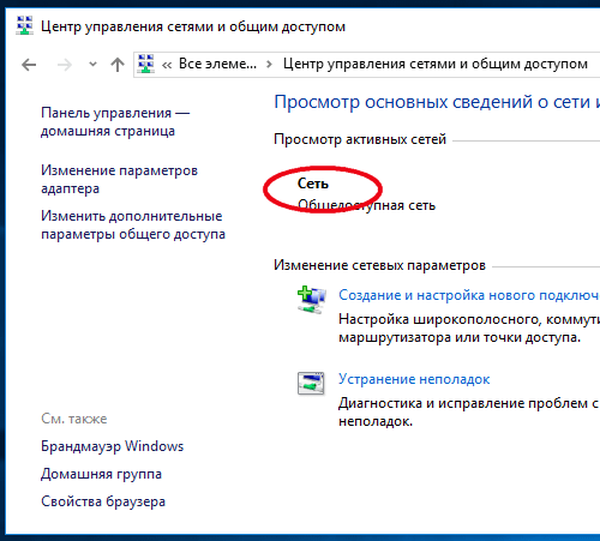
- в иконата на тавата, извикана, като щракнете върху иконата за връзка;
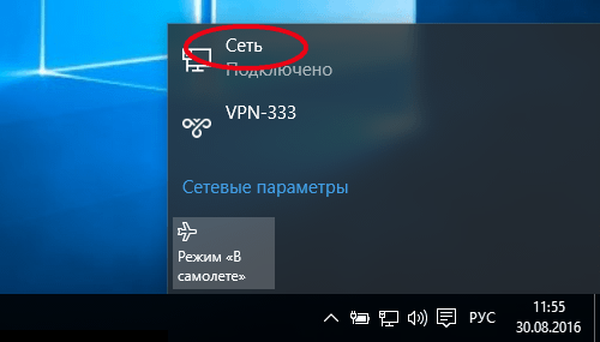
- и в секцията „Мрежа и интернет“ на универсалното приложение „Настройки“.
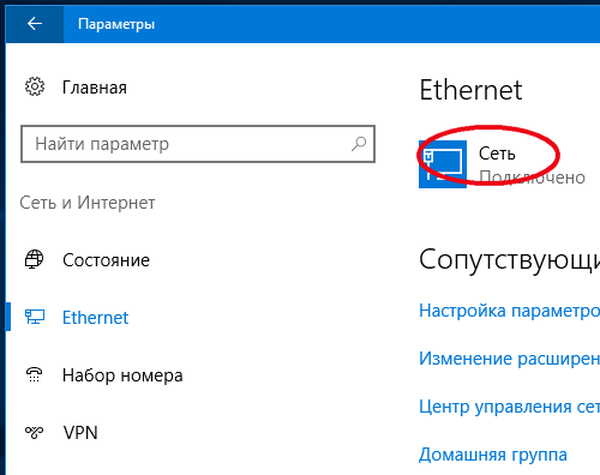
За съжаление, на никое от тези места няма опция, която да ви позволи да преименувате мрежата.
За да й дадете ново име, ще трябва да използвате обикновен ощипване на регистъра.
Използвайте regedit, за да отворите редактора на системния регистър и да разширите следния клон:
HKEY_LOCAL_MACHINE / СОФТУЕР / Microsoft / Windows NT / CurrentVersion / NetworkList / ПрофилиВсеки мрежов профил в системния регистър на Windows се представя от отделен подраздел GUID с 32-цифрено име в къдрави кавички. Колкото повече регистрирани връзки на вашия компютър, толкова повече GUID ще имате в раздела Профили. За да намерите нужната мрежа, отворете подразделите GUID един по един и погледнете стойността на низовия параметър ProfileName. Той просто ще съдържа името на мрежата.
Останалото е просто. Кликнете два пъти върху параметъра ProfileName и му присвойте ново име в прозореца, който се отваря. Затворете редактора на системния регистър.
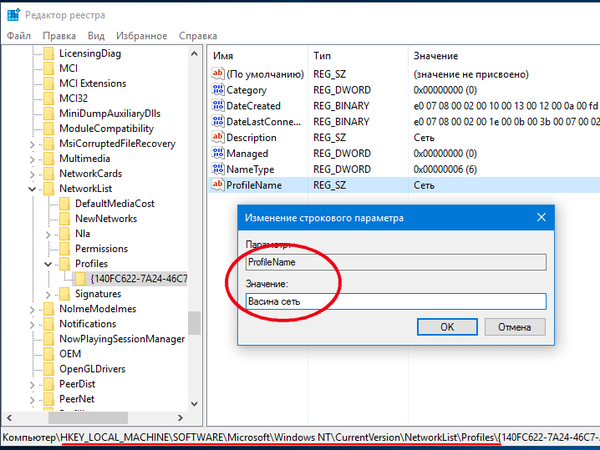
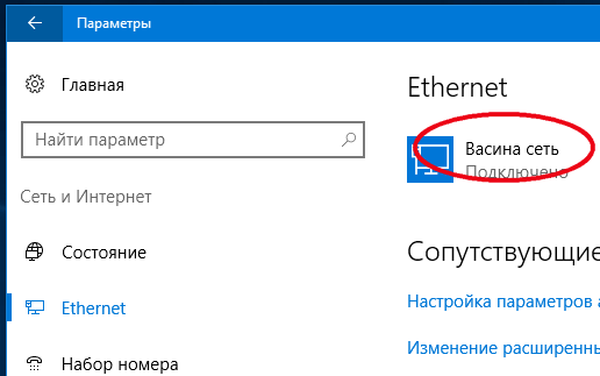
Името на мрежовия профил ще бъде променено на всички места, но за да влязат в сила новите настройки, ще трябва да излезете и да влезете отново в системата.
Приятен ден!











